电脑蓝屏是一个常见的故障,其中 “Inaccessible Boot Device” 算是比较常见的一种。直译过来就是“无法访问启动设备”,简单点说,就是系统在启动时没办法正确读取硬盘或启动文件,结果就直接崩溃蓝屏。那么该如何解决这个问题?下面将为大家分享几个常见的处理方法,即使是新手小白也能看懂并操作。

方法一:检查硬盘连接和接口
首先,最基础的一步就是确认硬盘本身没问题。有些时候蓝屏并不是系统坏了,而是硬盘连接线松了或者接口出现故障。操作步骤:
1、关机并断开电源。
2、打开机箱,检查硬盘数据线和电源线是否牢固插好。
3、如果是台式机,最好把硬盘线重新拔插一次,或者更换一根数据线测试。
4、笔记本用户可以在保证安全的情况下,取下硬盘重新装上。

方法二:进入安全模式修复系统
有时Inaccessible Boot Device是系统加载时驱动冲突导致的,例如刚刚更新系统或安装了新驱动之后出现蓝屏的情况,这时可以尝试进入安全模式来修复。操作步骤:
1、开机过程中连续按下电源键三次,触发Windows的自动修复模式。
2、在“高级选项”里找到“启动设置”,选择进入“安全模式”。
3、成功进入安全模式后,可以先卸载最近更新的驱动或补丁。
方法三:全面修复异常驱动
此外,蓝屏的常见原因之一是存储控制器或硬盘相关驱动出错。手动下载驱动不仅麻烦,还容易装错版本。这里可以借助驱动人生这款专业工具一键更新到合适的版本,这样不仅避免了自己去网站上一个个找驱动的麻烦,而且对新手小白来说也非常友好。操作起来也很简单:
1、在另一台能正常上网的电脑上下载驱动人生并制作一个U盘启动环境,或者在安全模式下直接运行。

 好评率97%
好评率97%  下载次数:4433087
下载次数:4433087 2、打开软件后,进入全诊断扫描电脑硬件驱动。

3、扫描结束后,勾选存储控制器、主板芯片组相关的驱动,点击“全面修复”。
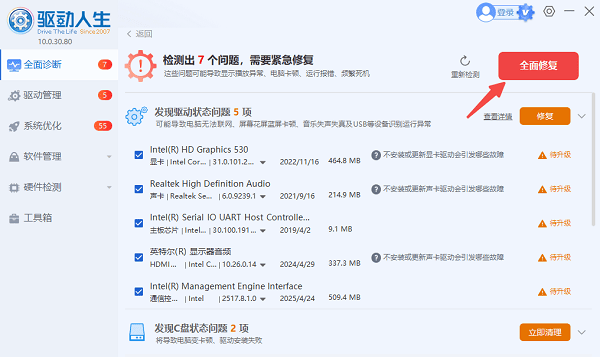
4、完成后重启电脑,通常就能解决问题。
方法四:检查BIOS和硬盘模式
如果你最近调整过BIOS设置,或者更换了硬盘,有可能是启动模式和硬盘格式不匹配。
1、重启电脑进入BIOS。
2、检查SATA模式是否正确,比如常见的有 AHCI 和 IDE 模式。
3、如果之前是AHCI模式,现在误改成IDE,就会出现蓝屏,反之亦然。
4、保存修改后重启系统。
方法五:卸载最近的系统更新
有些情况下,系统更新和驱动之间存在兼容性问题,也可能触发蓝屏。操作步骤:
1、在自动修复界面进入“疑难解答” → “高级选项” → “卸载更新”。
2、先卸载最近的质量更新,如果不行,可以尝试卸载功能更新。
3、卸载完成后重启电脑,看能否恢复正常。
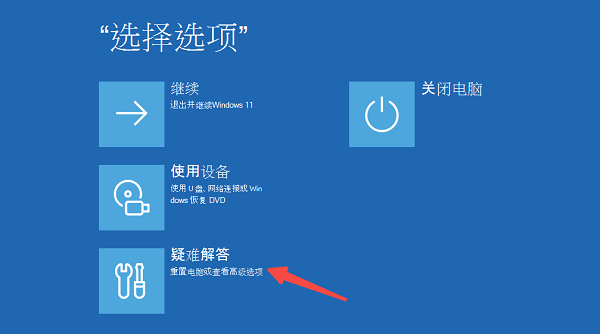
“Inaccessible Boot Device”蓝屏多半是驱动或系统设置的问题,不必慌张。可以先检查硬盘连接,再试安全模式、卸载更新或修复引导。如果遇到驱动异常的问题,建议使用“驱动人生”一键检测修复,往往能快速解决这个问题。



